Programmazione
Prima di iniziare a programmare la playlist, dobbiamo decidere un paio di cose:
- Quando dovrebbe iniziare a suonare?
- Quando dovrebbe finire?
- Dovrebbe estendersi su più giorni?
- Dovrebbe essere giornaliero, settimanale, mensile o annuale?
Poiché esistono molti modi per creare una playlist, forniremo un paio di esempi.
Playlist unica
Inizieremo programmando una playlist che venga visualizzata una sola volta in una data e un orario specifici. In questo esempio, vogliamo che venga riprodotta in un solo giorno tra le 08:00 e le 17:00:
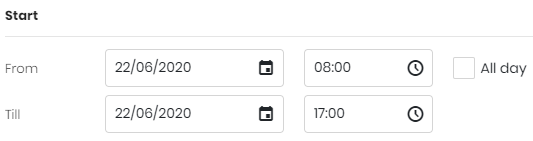
Le impostazioni di cui sopra programmano la playlist lunedì 22 giugno tra le ore 08:00 e le ore 17:00. Quando si seleziona la casella di controllo Tutto il giorno, gli orari scompaiono e la playlist viene eseguita per tutto il giorno.
La data di fine decide in quale data terminerà la playlist. Per impostazione predefinita, avrà la stessa data di inizio, ma quando viene aggiornata pianifica la playlist su più giorni.
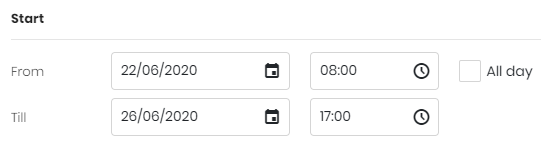
Ora che la data è stata aggiornata, il programma è stato modificato da lunedì 22 giugno a venerdì 26 giugno. Si noti che la playlist inizia alle 08:00 di lunedì e termina alle 17:00 di venerdì. Ciò significa che continuerà a suonare per tutto il giorno di martedì, mercoledì e giovedì.
Se vogliamo programmare una playlist che si ripete in orari specifici, dobbiamo usare una playlist ripetuta.
Ripetizione della playlist
Una playlist ripetuta è un ottimo modo per programmare contenuti che devono essere ripetuti per diversi giorni, settimane o mesi. Il tutto viene gestito nella sezione ripetizione della playlist.
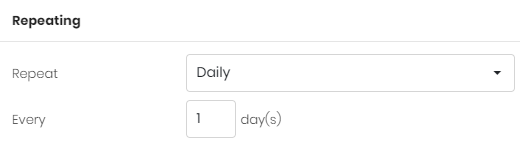
Quando Ripeti è impostato su giornaliero, come nell'esempio precedente, la playlist viene ripetuta ogni giorno. Modificando il numero di giorni si crea uno schema che prevede la riproduzione in giorni specifici. La riproduzione continuerà in base alla data di fine .
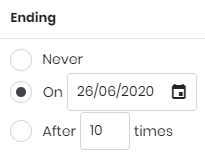
Il termine viene utilizzato per specificare quando la playlist deve terminare. Può essere mai, in una data specifica o dopo un certo numero di ripetizioni. Le impostazioni sopra riportate fanno sì che il programma si ripeta fino a venerdì 26 giugno.
Playlist settimanale durante l'orario di ufficio
Una pianificazione comune si basa sull'orario d'ufficio standard dal lunedì al venerdì. Questo si ottiene configurando le seguenti impostazioni:
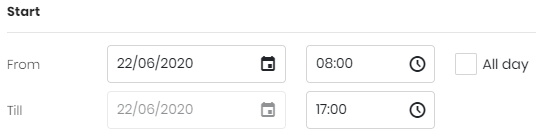
Impostare la data di inizio e gli orari dell'ufficio, in questo esempio dalle 8:00 alle 17:00.
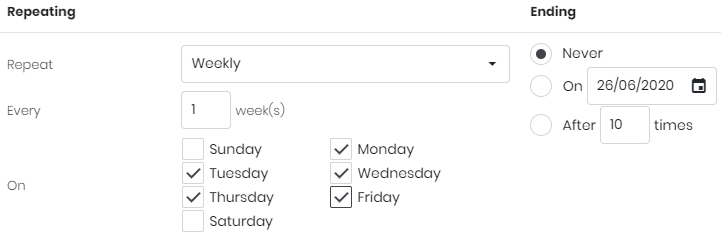
Impostare la ripetizione su settimanale e selezionare i giorni della settimana, infine selezionare mai come data di fine.
Più programmi in un'unica playlist
È possibile aggiungere più programmi all'interno di una singola playlist. In questo modo è possibile creare pianificazioni temporali specifiche e personalizzate, che possono essere molto utili. Di seguito viene fornito un esempio basato sulla playlist settimanale.
Premere il pulsante Aggiungi periodo per creare un nuovo orario:
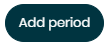
Ora copiamo le impostazioni della pianificazione dalla playlist settimanale, ma cambiamo gli orari in 17:00 e 22:00 e selezioniamo solo giovedì e venerdì. In questo modo si crea una programmazione in cui tutti i giorni vengono riprodotti dalle 8:00 alle 17:00, tranne il giovedì e il venerdì, dove l'orario di fine è alle 22:00.
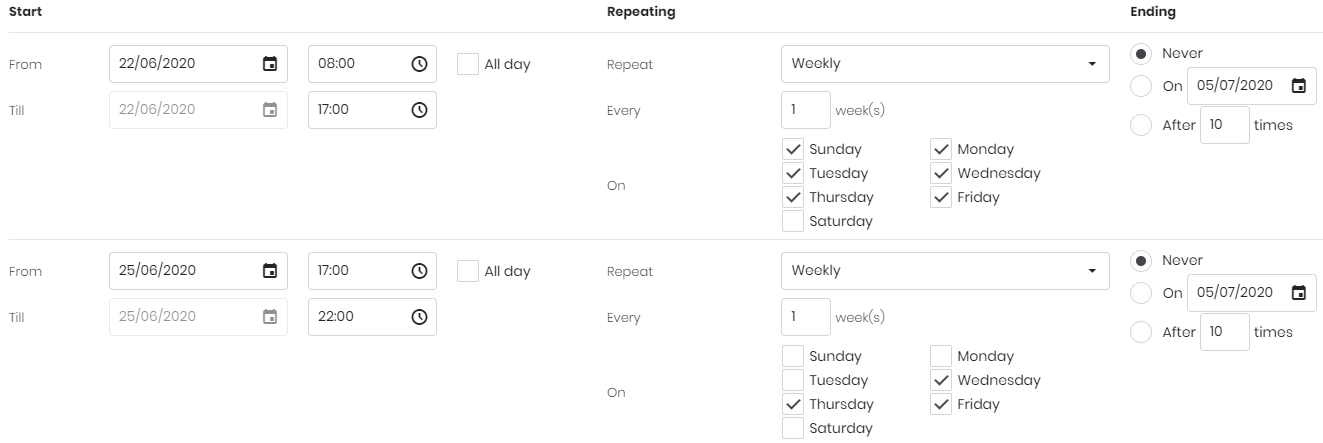
Vista calendario
A volte può risultare confuso avere una visione chiara della programmazione di una playlist. Soprattutto quando si utilizzano più pianificazioni, è bene avere una vista simile a un calendario. Premere il pulsante Calendario nell'angolo in alto a destra per passare dalla visualizzazione a elenco a quella a calendario:
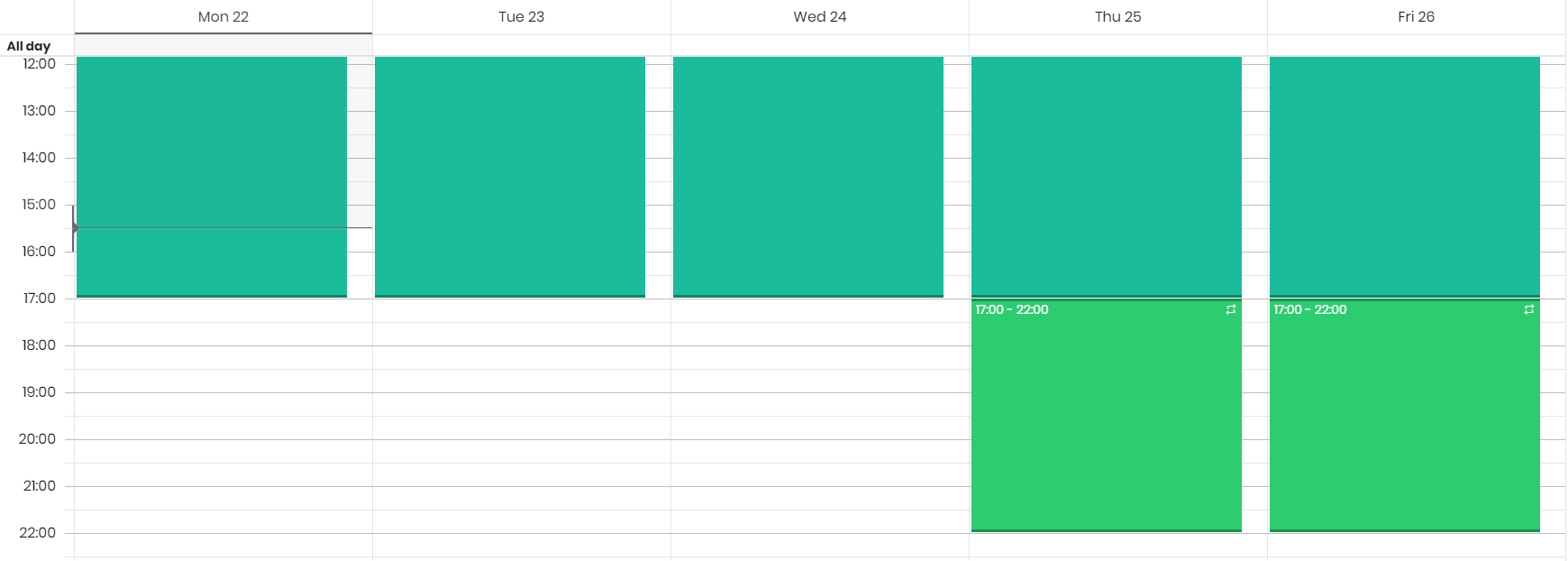
Avanti
Ora è il momento di selezionare i dispositivi che devono visualizzare questa playlist.